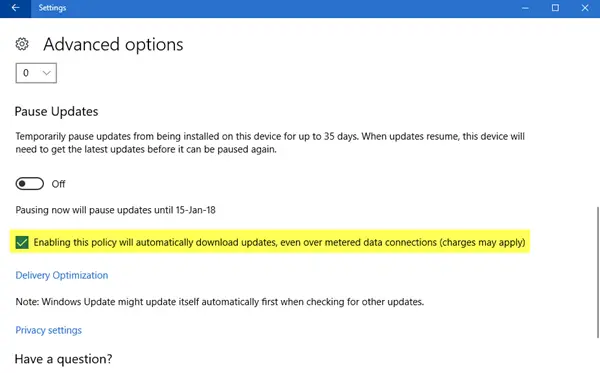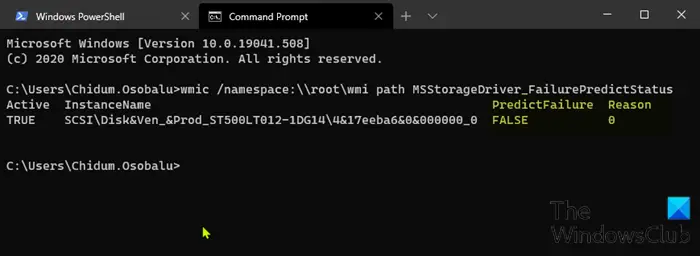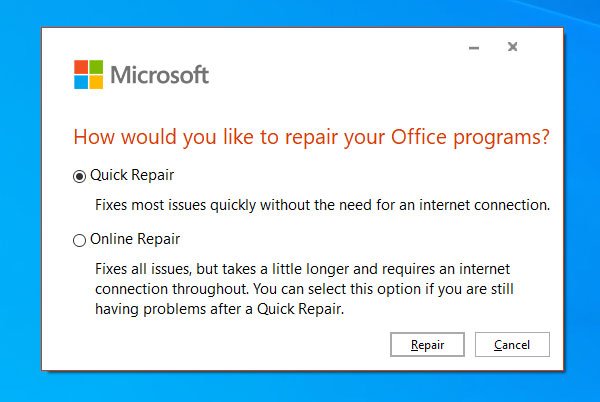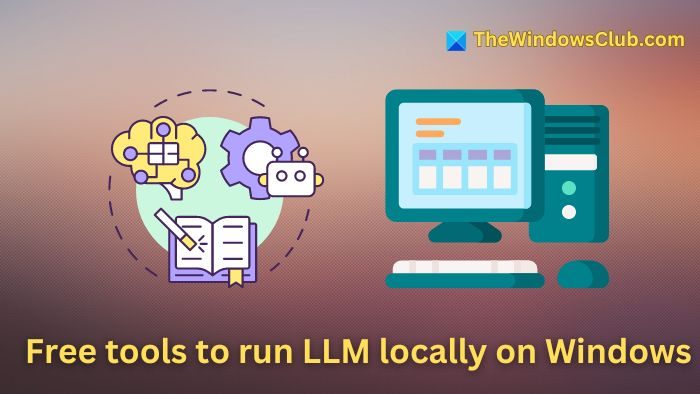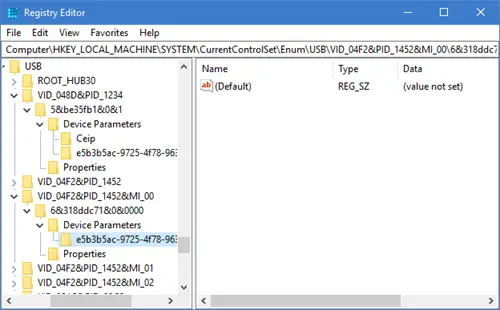ラップトップは、常に電源に接続しなくても使用できるので便利です。充電してバッテリーがなくなるまで使用する必要があります。しかし、ラップトップの充電に関しては多くの問題に直面しています。このガイドでは、次の場合に問題を解決する方法を示します。HP ノートパソコンの電源が入らない、または充電できない。

HP ノートパソコンの電源が入らない、または充電できない
HP ラップトップの電源が入らない、または充電できない場合は、次の方法が問題の解決に役立ちます。
- 電源を確認してください
- ケーブルを点検する
- 充電ポートに損傷がないか点検します
- バッテリーを取り外します
- 接続されているすべてのデバイスを取り外します
- HPサポートに問い合わせる
各方法の詳細を確認して問題を解決しましょう。
1] 電源を確認してください
電源に問題がある場合、またはケーブルが正しく接続されていない場合、ラップトップは充電されません。電源を使って別のデバイスを充電して、電源が適切に動作しているかどうかを確認する必要があります。そうでない場合は、電源を変更して改善されるかどうかを確認してください。
読む:Windows コンピューターが起動しない、起動しない、または電源が入らない
2] ケーブルを点検する
電源ケーブルの損傷により、ラップトップが充電できなくなる場合もあります。ケーブルを注意深く検査し、損傷や破損がないか確認してください。損傷が見つかった場合は、ケーブルを HP ラップトップに適した新しいケーブルと交換してください。古い電源ケーブルの交換を検討している場合、安価なサードパーティ製のケーブルは最良の選択肢ではない可能性があります。
読む:ノートパソコンの電源が入らないが、電源ライトは点灯している
3] 充電ポートに損傷がないか点検します。
ラップトップを充電するには、電源コードを充電ポートに接続します。時間の経過とともに充電ポートに埃が蓄積するのはよくあることですが、その他の外部損傷が発生する可能性もあります。充電ポートが正常で、パフォーマンスを妨げる損傷や障害がないことを確認する必要があります。充電ポートを注意深く掃除してほこりを取り除く必要があります。繊維が残る布や綿棒で掃除するのは得策ではないかもしれません。掃除ブラシなどの跡が残らないものを使って掃除する必要があります。
4] バッテリーを取り外します
ほとんどの HP ノートパソコンには、取り外し可能なバッテリーが付属しています。専門家の介入なしに、簡単に取り外して元に戻すことができます。バッテリーが簡単に取り外し可能な場合は、HP ラップトップからバッテリーを取り外し、掃除します。ノートパソコンのバッテリー収納場所を丁寧に掃除してください。次に、バッテリーを元に戻し、HP ラップトップの充電または電源投入に役立つかどうかを確認します。
5] 接続されているすべてのデバイスを取り外します
場合によっては、外付けハードドライブなどのデバイスがラップトップの起動を妨げる可能性があります。接続されているデバイスをすべて取り外して、HP ラップトップの電源を入れてみる必要があります。これらの外部デバイスが原因でラップトップの電源が入っていない場合でも、問題なく電源が入るようになります。
読む: ノートパソコンのバッテリー使用に関するヒントと最適化ガイド
6] HP サポートに連絡する
上記のどの方法でも問題を解決できない場合は、お住まいの国の公式 Web サイトで HP サポートに問い合わせる必要があります。公式 Web サイトで HP サービス センターのアドレスを確認し、専門的に問題を解決するために連絡することもできます。
これらは、HP ラップトップが充電されない、または電源が入らない場合に使用できるさまざまな方法です。
読む: ノートパソコンのバッテリーは 100% と表示されますが、プラグを抜くとバッテリーが切れます
ラップトップが接続されているのに充電されず、電源も入らないのはなぜですか?
あなたのラップトップが接続されているが充電されていないまたは電源が入っていない場合は、電源、電源コード、または充電ポートに問題がある可能性があります。ラップトップを長年使用している場合、バッテリーが切れている可能性があります。ラップトップ ブランドのサポート センターによって確認されます。ラップトップの回路レベルに問題がある場合も、この問題に直面する可能性があります。
HP ラップトップの電源を強制的にオンにするにはどうすればよいですか?
充電アダプターを取り外し、電源ボタンを 15 ~ 20 秒間押し続けると、HP ラップトップを強制的にオンにすることができます。次に、アダプターを HP ラップトップに再接続し、電源を入れるときと同じように通常どおり電源ボタンを押します。これは機能するはずです。そうでない場合は、バッテリーまたは内部に専門家の介入が必要な何かに問題がある可能性があります。
関連記事:HP ラップトップの内蔵マイクが機能しない。